-Музыка
- Саксофон, флейта и дудук. - Душа абрикосового дерева.
- Слушали: 87073 Комментарии: 0
- Chris Rea- The blue cafe
- Слушали: 84958 Комментарии: 0
- Дидюля
- Слушали: 43099 Комментарии: 0
- Крис Ри
- Слушали: 4183 Комментарии: 0
- Братья Заречные - Губами губ твоих коснусь...
- Слушали: 12982 Комментарии: 0
-Рубрики
- Букет из конфет (8)
- ВЫШИВКА (361)
- барджелло (6)
- бисер (17)
- вышиванка (7)
- журналы (6)
- крестик (243)
- ленты (25)
- оборудование (5)
- объёмная (3)
- оформление (3)
- программы (6)
- узоры,шаблоны,рисунки (18)
- уроки (24)
- шиша (1)
- ВЯЗАНИЕ (417)
- аксессуары,бижутерия (13)
- обувь,носки (52)
- плед,подушка,коврик,прихватка (30)
- салфетка,скатерть,покрывало (70)
- сумки (33)
- шкатулки (5)
- шляпки,шапочки,береты (212)
- ВЯЗАНИЕ для детей (268)
- идеи (4)
- комплекты (38)
- кофточка,жакет,пуловер, (50)
- пальто,кардиган,пончо (7)
- пинетки (43)
- платье,сарафан,юбка (152)
- шарфик (1)
- шорты,брюки (2)
- ВЯЗАНИЕ ДЛЯ ЖЕНЩИН (398)
- брюки,шорты (8)
- жилет,безрукавка (26)
- кардиган,жакет,пуловер (101)
- купальник (8)
- пальто,палантин,шаль (33)
- туника,платье,топ,кофточка (218)
- юбка (17)
- ВЯЗАНИЕ журналы (18)
- ВЯЗАНИЕ на вилке (14)
- уроки (8)
- цветы (5)
- ВЯЗАНИЕ уроки (338)
- кружево брюггское (4)
- кружево ирландское (19)
- азы для начинающих (37)
- выкройка (8)
- вязание с бисером (2)
- горловина, скосы, рукав (11)
- кокетка (13)
- лиф (18)
- оборка,рюши (8)
- полезности (25)
- программы (16)
- размеры (4)
- расчёт, раппорт (3)
- расширение полотна (1)
- складки (1)
- смена цвета (2)
- соединение нити (2)
- термины,обозначения, (7)
- узоры(крючок) (60)
- филейное вязание (6)
- цветы (91)
- шапочки (15)
- ДАЧА (132)
- идеи (8)
- клумба (7)
- консервация (17)
- ландшафтный дизайн (35)
- мебель (8)
- разное (16)
- сад,огород (28)
- цветоводство (19)
- ДЕКОР (61)
- абажур (7)
- бутылка (14)
- вазон (3)
- зеркало (3)
- корзинка (2)
- мебель (6)
- одежда (9)
- разное (19)
- ДЕКУПАЖ (86)
- идеи (6)
- картинки для декупажа (43)
- полезности (10)
- уроки, МК (31)
- ИГРУШКА (203)
- аксесуары (9)
- амигурами (20)
- идеи (3)
- кукла (56)
- одежда для кукол (15)
- полезности (6)
- текстильнаяая игрушка (97)
- ИНТЕРЬЕР (26)
- уголок рукодельницы (1)
- КАНЗАШИ (187)
- азы для начинающих (8)
- идеи (8)
- мастер-класс (166)
- цветы из фоамирама (3)
- КАРТОНАЖ (176)
- декор (6)
- коробочка,шкатулка,комодик (81)
- мебель (20)
- разное (26)
- упаковка (49)
- КНИГИ (5)
- рукоделие (3)
- КОМПЬЮТЕР (158)
- HTML - коды (18)
- книга своими руками (7)
- МТС (1)
- полезности (27)
- программы (24)
- разное (19)
- уроки для чайников (28)
- фотошоп (44)
- КУЛИНАРИЯ (14)
- диета (4)
- карвинг (4)
- полезности (6)
- ЛЕПКА (14)
- кукла (1)
- полезности (4)
- холодный фарфор(рецепт) (9)
- МОИ РАБОТЫ (0)
- МУДРОСТЬ (36)
- афоризмы (11)
- притча (6)
- размышления (12)
- МУЗЫКА (22)
- альбомы (1)
- восточные мелодии (1)
- гитара (3)
- инструментальная (6)
- классика (1)
- Крис Ри (2)
- разное (1)
- романс (1)
- шансон (1)
- ПЛЕТЕНИЕ (161)
- из газет (63)
- бисер (67)
- ковровая техника (18)
- макраме,шнур,жгут (11)
- ткачество (2)
- ПОДЕЛКИ ИЗ БУМАГИ (59)
- квилинг (13)
- оригами (6)
- разное (8)
- скрапбукинг (12)
- цветы из бумаги (19)
- ПОЗДРАВЛЕНИЯ (12)
- Новый Год (1)
- 23 Февраля (2)
- 8 Марта (3)
- Вербное Воскресенье (1)
- День Святого Валентина (1)
- Пасха (3)
- Прощённое Воскресенье (1)
- ПОЭЗИЯ (38)
- ПРАЗДНИЧНОЕ РУКОДЕЛИЕ (55)
- День Святого Валентина (2)
- Новый год (18)
- Пасха (35)
- ПЭЧВОРК (1245)
- аппликация (319)
- блоки (303)
- детское (12)
- журналы (419)
- идеи (66)
- кинусайга (34)
- модели, проэкты (103)
- одежда (13)
- разное (63)
- стёжка (61)
- уроки (82)
- РАЗНОЕ (143)
- для дома (6)
- из пластиковой бутылки (7)
- из пластиковой ложки (1)
- из прищепок (2)
- из пуговиц (1)
- манекен (5)
- мастер-класс (5)
- органайзеры (35)
- переделки (3)
- полезности (33)
- рамки (4)
- ссылки (3)
- хитрости рукоделия (22)
- шляпки (4)
- ярлыки,этикетки (11)
- разное (1)
- РОСПИСЬ (159)
- point-to-point (37)
- витраж (7)
- кружевная роспись (2)
- одним мазком (6)
- разное (44)
- шаблоны (64)
- СУМКИ (122)
- вышивка (2)
- вязание (7)
- идеи (8)
- шитьё (108)
- худеем (20)
- ШИТЬЁ (251)
- аксесуары (3)
- детям (71)
- для дома (17)
- для кухни (34)
- игольница (11)
- корзинка (3)
- обувь (15)
- одежда (45)
- подушка (27)
- разное (15)
- уроки (4)
- шторы (8)
- ЭЗОТЕРИКА (42)
- ЮМОР (26)
-Цитатник
опять разрезалочки Еще одна маленькая хитрость &nbs...
в/к Барс - Настороженость - (0)Гортензия в лейке и бабочки. - (0)
http://s12.postimg.org/a7n6vmgnh/image.jpg http://s21.postimg.org/7g1w7h1kz/image.jpghttp://s21.p...
Вышивка крестом, схемы Maia "Собираясь на праздник" - (0)http://s13.postimg.org/a64pmk1zn/aifa_1.jpg http://s13.postimg.org/q5irsd8nn/aifa_2.jpg http:/...
Как сделать кисточку со шнурком. - (0)1) Подготовка. Выбираем подходящее по цвету мулине. Я взяла два цвета: меланж и бордовый для больш...
-Поиск по дневнику
-Подписка по e-mail
-Статистика
Серия сообщений "программы":Выбрана рубрика программы.
Часть 1 - Калькулятор канвы - расчёт размера готовой вышивки
Часть 2 - Как распечатать большую схему вышивки
Часть 3 - как картинку превратить в схему для вышивки крестом или для вязания
Часть 4 - Мир моих увлечений
Часть 5 - Онлайн программа создания схем для бисероплетения
Часть 6 - PCStitch. Разберём по косточкам
Соседние рубрики: шиша(1), уроки(24), узоры,шаблоны,рисунки(18), оформление(3), объёмная(3), оборудование(5), мои работы(0), ленты(25), крестик(243), журналы(6), вышиванка(7), бисер(17), барджелло(6)
Другие рубрики в этом дневнике: ЮМОР(26), ЭЗОТЕРИКА(42), ШИТЬЁ(251), худеем(20), СУМКИ(122), РОСПИСЬ(159), разное(1), РАЗНОЕ(143), ПЭЧВОРК(1245), ПРАЗДНИЧНОЕ РУКОДЕЛИЕ(55), ПОЭЗИЯ(38), ПОЗДРАВЛЕНИЯ(12), ПОДЕЛКИ ИЗ БУМАГИ(59), ПЛЕТЕНИЕ(161), МУЗЫКА(22), МУДРОСТЬ(36), МОИ РАБОТЫ(0), ЛЕПКА(14), КУЛИНАРИЯ(14), КОМПЬЮТЕР(158), КНИГИ(5), КАРТОНАЖ(176), КАНЗАШИ(187), ИНТЕРЬЕР(26), ИГРУШКА(203), ДЕКУПАЖ(86), ДЕКОР(61), ДАЧА(132), ВЯЗАНИЕ уроки(338), ВЯЗАНИЕ на вилке(14), ВЯЗАНИЕ журналы(18), ВЯЗАНИЕ ДЛЯ ЖЕНЩИН(398), ВЯЗАНИЕ для детей(268), ВЯЗАНИЕ(417), ВЫШИВКА(361), Букет из конфет(8)
Калькулятор канвы - расчёт размера готовой вышивки |
Дневник |
Калькулятор канвы - расчёт размера готовой вышивки
|
|
Метки: вышивка крестиком расчёт |
Как распечатать большую схему вышивки |
Дневник |
 Схемы вышивки обычно бывают большого размера, т. е. больше, чем стандартный формат А4.
Схемы вышивки обычно бывают большого размера, т. е. больше, чем стандартный формат А4.Как же распечатать в таком случае схему, чтобы сохранить ее масштаб, чтобы были видны все обозначения и символы?
Для этого есть программа Posteriza. Читать полностью
|
Метки: вышивка программы распечатка схемы |
как картинку превратить в схему для вышивки крестом или для вязания |
Это цитата сообщения Сима_Пекер [Прочитать целиком + В свой цитатник или сообщество!]
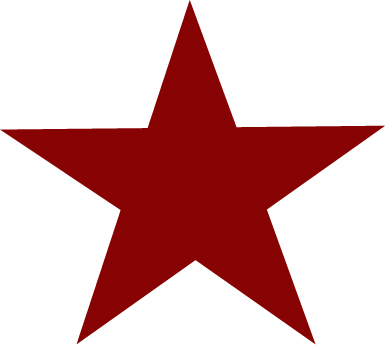 на сайте через ОБЗОР выбрала файл,кликнула ДАЛЕЕ
И вот получила
на сайте через ОБЗОР выбрала файл,кликнула ДАЛЕЕ
И вот получила
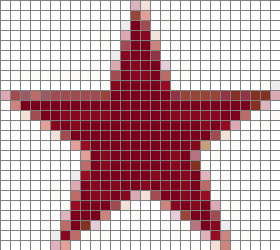
|
Метки: схемы программы |
Мир моих увлечений |

Метки: вышивка рукоделие программа PM |
Процитировано 1 раз
Онлайн программа создания схем для бисероплетения |
Это цитата сообщения Lidiaaa [Прочитать целиком + В свой цитатник или сообщество!]

Метки: программы бисер |
PCStitch. Разберём по косточкам |
Это цитата сообщения SwetlanaS [Прочитать целиком + В свой цитатник или сообщество!]
|
 |
|
на которые вы не знаете ответа...
Если у вас возникли какие-то вопросы после прочтения статей о программе PCStitch, или вы столкнулись с какими-то трудностями при работе с этой программой, а может быть при работе с программой вы нашли какие-то интересные приёмы работы, которые будут интересны и другим, напишите нам. Это можно сделать здесь - в специальном окне для вопроса, или же письмом.
![]()
margarita
Надо зарегистрироваться, иными словами, купить лицензию на пользование программой. Другой вопрос, что сделать это не так просто, если вы живёте в России. К сожалению, многие попытки российских пользователей приобрести программу на сайте производителей не увенчались успехом. Очень странно, но производители, видимо, не заинтересованы в таком количестве потенциальных покупателей, иначе чем объяснить, что в формах для оформления заказа на покупку программы в графе «страны» отсутствует Россия. Как говорит русская пословица - «палка о двух концах», поэтому русские пользователи пользуются в основном нелицензированными программами. А вот вопроc «Как сделать демо-версию рабочей?» лучше задать на любом форуме любителей вышивки (загляните в наш Путеводитель по просторам инета и вы найдёте адреса этих форумов).
![]() Почему так сильно отличаются цвета оригинала и схемы? У программы не совсем корректный определитель цветов? А как сделать, чтобы цвета на схеме были более близкими к оригиналу?
Почему так сильно отличаются цвета оригинала и схемы? У программы не совсем корректный определитель цветов? А как сделать, чтобы цвета на схеме были более близкими к оригиналу?
jillmara
Цвет на экране зависит не только от величины RGB (красная, синяя и зеленая составляющая) этого цвета, но и от настроек Вашего монитора (яркость и контраст). Чтобы исключить помехи, связанные с монитором, его надо скалибровать. Существуют различные методики калибровки монитора, в частности, предлагаемые фирмой Pantone. Как калибровать монитор для соответствия цвету ниток, рассказано подробно на сайте «Шкатулка»
http://www.stitcher.ru/cgi-bin/yabb/YaBB.pl?board=help-my;action=display;num=1040114842
![]() Подскажите, пожалуйста, где можно скачать или купить нормальную полную рабочую версию этой программы?
Подскажите, пожалуйста, где можно скачать или купить нормальную полную рабочую версию этой программы?
Валерия
Купить программу PCStitch можно через интернет - на сайте производителя (адрес сайта можно найти на странице «Форматы файлов»). Здесь же можно бесплатно скачать демо-версию программы и просмотрщик для схем (с возможностью распечатки готовых схем).
Если вы случайно набрали участок рисунка не там, где он должен быть (со мной так часто бывает при наборе орнаментов), нажимаете на верхней панели кнопку с прямоугольником (пунктирным) и обводите нужный участок на схеме. Потом, «схватив» его левой кнопкой мыши, переносите на нужное место. |
 |
![]() Здравствуйте, подскажите, можно ли в PCStitch открыть рисунки формата JPEG или BMP? Если да, то как это сделать?
Здравствуйте, подскажите, можно ли в PCStitch открыть рисунки формата JPEG или BMP? Если да, то как это сделать?
Маша
Можно не открыть, а импортировать (т.е сразу будет создана схема для вышивания и подобраны цвета из палитры). Меню File-Import.., далее использовать мастер импорта. Не забудьте на последнем шаге импорта выбрать палитру, в которой хотите создать схему.
![]() Здравствуйте! хотелось бы узнать, нормально ли получится картинка, преобразованная в программе, я имею ввиду, не будет ли на вышивке видно всех этих квадратиков разного цвета... или всё-таки там это тоже в итоге сольется в единое целое и будет нормально?
Здравствуйте! хотелось бы узнать, нормально ли получится картинка, преобразованная в программе, я имею ввиду, не будет ли на вышивке видно всех этих квадратиков разного цвета... или всё-таки там это тоже в итоге сольется в единое целое и будет нормально?
Женя
Любое изображение, вышитое крестом, при ближайшем рассмотрении оказывается состоящим из квадратиков (крестиков) различных цветов. В общем-то, в этом суть этой техники. Но надо учитывать, что картинка, просто переведённая программой в схему, полноценной схемой не является. Это лишь первый и самый простой этап создания схемы. Далее следует работа по более детальному подбору цветов (желательно по «живому» каталогу ниток), сведение к минимуму одиночных крестиков на схеме и объединение различных оттенков в области, приемлемые для вышивки. Для этого вам потребуются немало терпения, знаний палитры цветов мулине и художественных приёмов. Но, как говорят, дорогу осилит идущий:-).
![]() Куда именно надо сохранять пользовательскую палитру, чтобы программа внесла его в список при разложении графического файла в схему для вышивки?
Куда именно надо сохранять пользовательскую палитру, чтобы программа внесла его в список при разложении графического файла в схему для вышивки?
Петриченко Лариса
Во-первых, надо создать эту палитру во Floss Editor и добавить в нее необходимые цвета вместе с корректными значениями RGB.
Во-вторых, в PCStitch меню Options - Floss Palette. В появившемся диалоге заменить выбранную по умолчанию палитру на пользовательскую (список Floss list), цвета из пользовательской подставить вместо цветов по умолчанию (Кнопка Replace Color). Далее вся процедура создания схемы и распечатки не отличается от стандартной.
![]() А что дальше делать с распечаткой схемы?
А что дальше делать с распечаткой схемы?
Не совсем понятен вопрос. После распечатки, обычно, по схеме вышивают:-). Если же вас интересует сам процесс распечатки, то ещё раз внимательно прочитайте статью Бабы Яги «PCStitch - разберём по косточкам»
![]() У меня версия программы для 2000 Windows. Задача: файл .bmp, изображение разграфлено (есть сетка) и цвета подобраны, но нет схемы со знаками, как встроить знаки?
У меня версия программы для 2000 Windows. Задача: файл .bmp, изображение разграфлено (есть сетка) и цвета подобраны, но нет схемы со знаками, как встроить знаки?
Спасибо,
Анна
К сожалению, у вас не схема, а результат экспорта схемы в графический файл. В таком файле не хранится информации о соответствии цветов символам. Возможные варианты решения:
1) снова вручную ввести схему в PCStitch,
2) сделать импорт картинки из файла .bmp в PCStitch, но это едва ли даст желаемый результат, поскольку сетка здесь будет составляющей импортируемой картинки,
3) обратиться к человеку, давшему вам этот файл, с целью получить схему в формате .pat.
![]() У DMS пополнилась палитра, а у меня в PCStitch 6 отсутствуют новые цвета. Как изменить палитру?
У DMS пополнилась палитра, а у меня в PCStitch 6 отсутствуют новые цвета. Как изменить палитру?
Оксана.
Надо использовать Floss Editor, который входит в пакет PCStitch.
При помощи кнопки New Floss добавляем новый цвет (Description - описание цвета, Manufacturer Id - номер, ChangeColor - вводим данные RGB для нового цвета).
Кнопка Change изменяет данные о выбранном цвете.
Remove - удаляет цвет из палитры.
При помощи кнопки New Floss Family можно добавить новую палитру (для другого производителя или для другого сорта ниток).
Delete Family - удаляет текущую палитру.
При нажатии на кнопку Close программа прекращает свою работу, при этом в случае изменений будет предложено сохранить полученные результаты.
![]() Как импортировать изображение схемы в графический формат?
Как импортировать изображение схемы в графический формат?
Созданные в PCStitch схемы очень легко импортируются в графический формат .bmp, который затем можно легко перевести в другой желаемый графический формат в любом графическом редакторе.
Итак:
1. Открываете схему в окне программы.
2. Ищете в меню File Export (работает только в том случае, если к компьютеру подключён принтер, можно и обойтись и без наличия, но для этого вам потребуется «обмануть» компьютер и сделать как бы установку этого несуществующего принтера).
3. В открывшемся окне Export pattern можно установить масштаб схемы (по умолчанию стоит 100%) - это окно Zoom settig. Можете поставить большее значение - тогда значки будут читаться лучше (обычно ставят 150-200). Поэкспериментируйте.
Ниже в меню Stitches Display As выбираете, как будет сохраняться схема:
Colored squares - цветные кубики,
Colored Stitches - цветные крестики,
B&W Symbols - чёрно-белые символы,
Colored Symbols - цветные символы,
Blok & Symbols - цветные кубики с символами,
Virtual Stitches - виртуальные вышитые крестики. Выбрали.
Ниже окно Display Drid - ставите галочку (это для отображения сетки на схеме). Соответственно, если сетка не нужна, галочку ставить не нужно:)))
Нажимаете кнопочку Export - и результат в рабочей области окна.
4. Теперь сохраняете результат нажатием кнопочки Save Image. Cохраняете саму схему в формате bmp.
5. Нажимаете кнопочку Save Legend. Cохраняете карту цветов и инструкцию в текстовом формате. Потом его проверьте. Можно поправить, удалив вручную другие палитры ниток, поскольку номера в них прописаны те же, что и в выбранной палитре.
Есть и ещё один способ сохранения схемы в другом формате, о нём читайте в статье в «PCStitch - разберём по косточкам», через сохранение каждой страницы, приготовленной для печати из программы.
|
Метки: вышивка крестиком программы |
| Страницы: | [1] |





















